Hinzufügen – Linien
Klicken Sie irgendwo auf die Karte, und die Linie folgt den Klicks Ihrer Maus, oder geben Sie die Standorte (per Adresse oder Breiten-/Längengrad) in der Suchleiste ein und bauen Sie die Linie Schritt für Schritt auf. Um eine manuelle Linie zu beenden, klicken Sie einfach erneut auf den zuletzt erstellten Ankerpunkt. Wenn Sie mit bestimmten Standorten arbeiten, können Sie irgendwo auf der Karte klicken, um die Linie zu beenden.
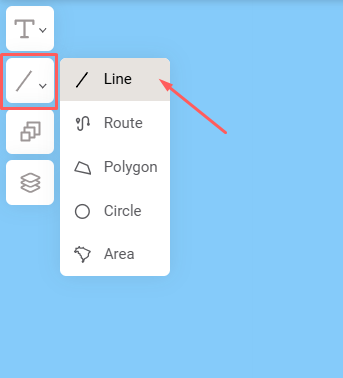
Nachdem Sie die Linie beendet haben, wird das Pop-up nun Ihren Start- und Endpunkt anzeigen. Die Reihenfolge Ihrer Standorte kann geändert werden, indem Sie auf die beiden horizontalen Linien klicken und diese über oder unter andere Ebenen ziehen. Lassen Sie los, um den Standort in eine neue Reihenfolge zu setzen.

Ab hier können Sie auch zum „Design“ Menu navigieren. Im „Design“ Menu können Sie die Transparenz, die Linienfarbe und den Linienstil (gestrichelt, gepunktet oder durchgezogen) festlegen. Weitere Elemente hier beinhalten die Gesamtdistanz der hinzugefügten Strecke und einen Schieberegler für abgerundete Ecken.

Wenn Sie einmal auf die Linie klicken, können Sie die Ankerpunkte entlang der Linie sehen. Um die Linie mehr zu krümmen, anstatt sie gerade von A nach B verlaufen zu lassen, aktivieren Sie den Schieberegler für abgerundete Ecken und ziehen einen dieser Ankerpunkte, um die Krümmung der Linie zu ändern.